
Vmware tools安装不了,Vmware tools无法安装?
时间:2024-06-14 20:04:44
Vmware tools安装不了,Vmware tools无法安装?
1、下图是当我在 Vmware 虚拟机中的 Windows 系统上安装 Vmware Tools 卡住的画面。曾经尝试安装过多次,一直卡在安装 Thin Print 驱动程序这一环节。
2、通常我们在安装 Vmware Tools 的时候,都是选择默认的典型安装。在遇到安装不了的时候,此时在安装类型中选择“自定义安装”选项,如图所示
3、在我安装 Vmware Tools 时,是卡在 Thin Print 这一环节,按照英文字面意思是安装有关于虚拟打印机的驱动,在自定义安装列表中选择“虚拟打印”选项。这里请根据你的实际情况来选择,如图所示
4、点击要去除不安装的功能并选择“这个功能不可用”选项,如图所示
5、随后会在安装列表中看到之前选择的功能已经不可用,点击“下一步”按钮继续。
6、接着就请等待安装程序把其它的功能都安装到虚拟机中,下图是安装完成后正在删除备份谁的的截图。
7、随后可以看到安装完成,如图所示
8、当安装完成以后,记得重新启动虚拟机,让安装的 Vmware Tools 功能生效即可。
VMware tools安装方法?
1、打开虚拟机VMware Workstation,启动Ubuntu系统,依次点击VMware的菜单栏,虚拟机,安装VMware Tools。
2、弹出对话框,点击是即可。
3、此时,您会发现VMware Tools工具已添加到虚拟机设备中,点击它,里面有一个VMwareTools.tar.gz文件。
4、在VMwareTools.tar.gz上右键点击提取到。
5、提取完成后会发现桌面的myfile文件夹里多了一个vmware-tools-distrib文件夹。
6、按快捷键Ctrl+Alt+T启动命令框,然后输入“sudo su”,按回车键,系统会提示您输入当前登录用户的密码,成功输入后,您可以输入root用户。
7、输入刚刚作为根用户提取的vmware-tools-distrib文件夹,然后输入命令”./vmware-install.pl"并输入。
8、完成上述操作后,将安装VMware Tools,一直按回车键,直到“Enjoy,the VMware team”指示安装成功。
9、重新启动虚拟机,单击菜单栏、虚拟机并安装VMware Tools,发现选项变成了“重新安装”字眼,表明VMware Tools已经安装成功了。
如何安装vmware tools?
VMware Tools是一个软件包,可以提高运行在VMware虚拟机中的操作系统的性能,并提供一些额外的功能和功能,例如增强的鼠标和键盘控制,加强的网络和视频功能等。以下是在Windows虚拟机中安装VMware Tools的步骤:
1. 在Windows虚拟机中,选择VMware图形用户界面中的VMware虚拟机,在虚拟机菜单中选择“VM” > “Install VMware Tools”。
2. 在虚拟机中打开VMware Tools安装程序。
3. 如果弹出提示,选择“运行”以允许VMware Tools安装程序在您的计算机上所做的更改。
4. 在VMware Tools安装程序的欢迎屏幕上,单击“下一步”。
5. 阅读许可协议,并在同意条款后单击“下一步”。
6. 选择安装选项,例如默认安装路径等,单击“下一步”。
7. 单击“安装”以开始安装VMware Tools。
8. 安装完成后,单击“完成”以退出VMware Tools安装程序。
9. 重启Windows虚拟机以使VMware Tools生效。
请注意,安装VMware Tools可能需要管理员权限,因此建议您使用管理员帐户登录到您的Windows虚拟机中。此外,VMware Tools的安装程序将根据您的操作系统版本和VMware产品版本进行调整,如果您使用的是其他虚拟化软件,则建议您参考相关软件的文档了解如何安装工具。
如何安装VMware Tools?
1. 打开 VMware 虚拟机
2. 在 Windows 下, 点击主菜单中的“VM”并选择菜单“Install VMware Tools”;在 Linux 下,在菜单栏中点击“虚拟机”,然后选择“Install VMware Tools”。
3. 挂载 VMware Tools 映像:弹出 VMware Tools 映像窗口,然后单击“安装VMware Tools”。
4. 执行安装程序:在弹出的 VMware Tools 安装向导中,单击“下一步”逐步进行下一步安装。
5. 选择安装选项:按照提示在 Windows 或 Linux 主机上选择安装选项。
6. 重启虚拟机:安装完成后,重新启动虚拟机。
7. 安装完成:完成 VMware Tools 安装后,检查虚拟机是否完全集成。在 VMware 虚拟机控制台中,右键单击虚拟机并选择“Guest”下的“Install/Upgrade VMware Tools”。如果提示“Remove VMware Tools”,则说明 VMware Tools 安装成功。
vmware tools怎么安装?
以下是在Windows虚拟机中安装VMware Tools的步骤:
1. 在VMware虚拟机窗口中,选择“VM”菜单下的“Install VMware Tools”选项。
2. 在弹出的提示框中,选择“Install”选项。
3. Windows会自动识别VMware Tools安装程序,弹出安装向导窗口。单击“Next”按钮继续。
4. 阅读许可协议,并选择“我接受许可协议”选项,然后单击“Next”按钮。
5. 在“选择安装选项”页面中,保留默认设置,单击“Next”按钮。
6. 在“安装位置”页面中,保留默认设置,单击“Next”按钮。
7. 在“准备安装”页面中,单击“Install”按钮。
8. 安装程序将开始安装VMware Tools。等待安装完成并且不要中断安装过程。
9. 完成安装后,点击“Finish”按钮,然后重新启动虚拟机。
10. 安装完成后,您可以在Windows虚拟机中使用VMware Tools提供的功能。
请注意,不同版本的VMware虚拟机和操作系统的安装步骤可能会有所不同,但基本原理都是类似的。如果您在安装过程中遇到问题,可以查看VMware的官方文档或者向VMware技术支持团队寻求帮助。
Ubuntu安装vmware tools?
复制 VMwareTools-10.0.10-
4301679.tar.gz
(版本根据自己的实际情况) 到/home/lance/目录下。 用命令【tar -xzvf VMwareTools-10.0.10-4301679.tar.gz
】解压。解压后 cd vmware_tools_distrib,打开终端
输入“sudo ./vmware-
install.pl
”,输入用户密码便可开始安装了。接下来N多的enter,N多的YES,自己慢慢按吧。
直到你看到the vmware team 后 reboot 重启即可
若还没有全屏显示,则将虚拟机的【查看】->【自动调整大小】->【自适应客户机】,都选上。即可实现全屏。
安装vmware tools实现全屏后,即也实现了在主机(WIN7)和虚拟机VMware (ubuntu)间直接拖拽文件。
建议看看《Linux就该这么学》这本书
VMware虚拟机怎么安装vmware tools?
在VMware虚拟机中安装VMware Tools,首先需要选择菜单栏VM->setting,选中CD/DVD,点击Use ISO image file,选择镜像路径为VMware安装文件夹下的Linux.iso。
然后,选择菜单栏VM->install VMware tools,会弹出VMware tools文件夹,里面有一个压缩包VMwareTools-xxx.tar.gz。
新建一个temp文件夹,将压缩包copy到该文件夹中。
打开终端,输入命令解压缩文件,然后进入vmware-tools-distrib文件夹,用root用户运行文件,开始安装即可。
vmware安装tools后主要变化?
变化有如下。
VMware提供的增强虚拟显卡和硬盘性能、以及同步虚拟机与主机时钟的 驱动程序。
VMware虚拟机中安装好了VMware Tools,可以实现主机与虚拟机之间的文件共享,同时可支持自由拖拽的功能,鼠标,也可在虚拟机与主机之间自由移动(不用再按ctrl+alt)。虚拟机屏幕也可实现全屏化。
Ubuntu中安装vmware tools工具?
1
选择虚拟机菜单栏--安装VMware tools
2
然后在Ubuntu系统中弹出的VMware tools窗口中
找到VMwaretools-9.6.0-1294478.tar.gz
3
然后右击--复制到--桌面
4
复制完之后 这时候左边的文件夹图标--右击退出先
5
然后在桌面上的VMwaretools-9.6.0-1294478.tar.gz
右击 提取到此处
6
这时候桌面就多了一个vmware-tools-distrib的文件夹
7
然后再重新打开左边的文件夹图标
打开之后在右上角有一个搜索
8
弹出的搜索地址栏输入 gnome-terminal
输完之后点一下那个放大镜图标进行搜索
9
然后在搜索出来的结果里面 选择文件系统
10
然后再--重新装入
11
右下角提示正地搜索中
12
然后在搜索的结果里面拉到最下面找到终端图标并且打开它
13
然后在弹出的终端窗里输入sudo su
sudo su命令在ubuntu中可以这样解释
sudo su命令,也被称为“替代用户”、“超级用户”或“切换用户”,
14
然后输入登陆管理员 密码
15
然后输入完密码之后
使用cd 命令 进入Ubuntu桌面
16
然后再用CD进入在Ubuntu桌面里面的vmware-tools-distrib文件夹
17
然后进入vmware-tools-distrib文件夹之后
使用sudo ./安装命令 对vmware-tools-distrib文件夹里面vmware-install.pl文件夹进行安装
sudo ./vmware-install.pl
出现[/USR/bin]之后一直开始按回车键
直接按到/dev/sr0 ...停止为止
19
到/dev/sr0 ...
之后输入reboot重启系统的意思
20
这时候屏幕变成全屏了这样表示安装TOOLS成了这时候可以往里面拉文件了
如何给Ubuntu安装Vmware Tools?
给Ubuntu 安装Vmware Tools的步骤:
1、选择虚拟机菜单栏--安装VMware tools
2、然后在Ubuntu系统中弹出的VMware tools窗口中,找到VMwaretools-9.6.0-1294478.tar.gz
3、然后右击--复制到--桌面
4、复制完之后 这时候左边的文件夹图标--右击退出先
5、然后在桌面上的VMwaretools-9.6.0-1294478.tar.gz,右击 提取到此处
6、这时候桌面就多了一个vmware-tools-distrib的文件夹
7、然后再重新打开左边的文件夹图标,打开之后在右上角有一个搜索
8、弹出的搜索地址栏输入 gnome-terminal, 输完之后点一下那个放大镜图标进行搜索
9、然后在搜索出来的结果里面 选择文件系统
10、然后再--重新装入
11、右下角提示正地搜索中,然后在搜索的结果里面拉到最下面找到终端图标并且打开它
12、然后在弹出的终端窗里输入sudo su sudo su命令在ubuntu中可以这样解释 sudo su命令,也被称为“替代用户”、“超级用户”或“切换用户”,
13、然后输入登陆管理员 密码
14、然后输入完密码之后
15、使用cd 命令 进入Ubuntu桌面
16、然后再用CD进入在Ubuntu桌面里面的vmware-tools-distrib文件夹
17、然后进入vmware-tools-distrib文件夹之后, 使用sudo ./安装命令 对vmware-tools-distrib文件夹里面vmware-install.pl文件夹进行安装 sudo ./vmware-install.pl 出现[/USR/bin]之后一直开始按回车键 直接按到/dev/sr0 ...停止为止 到/dev/sr0 ... 之后输入reboot重启系统的意思
18、这时候屏幕变成全屏了这样表示安装TOOLS成了这时候可以往里面拉文件了。

经验丹,主要获取渠道就是官府,官府和等级挂钩,所以前期会紧缺,建议只升级主力,不要浪费在没必要的英雄上面。进阶丹,挂机,坊市,寻天塔,天门关都有产出,前期买到能出第一个十星为止。
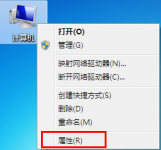
大地 win7任务栏缩略图 这个功能要怎么设置呢?相信大家都应该知道这个功能把,把鼠标移动到任务栏的图标中会出现一个缩略窗口,那么这个功能要在什么地方设置呢?下面还是让小编来

人物背景:七曜星之一,在第一次远征后, 迷失于虚数空间之中。后以占卜师的身份重新出现,但其失去了自己的过往记忆。

重装系统win8.1的朋友看过来,win8.1怎么扩展分区是win8.1用户较忧虑的问题,那么怎么将win8.1扩展分区呢?扩展分区要怎么做呢?想知道win8.1怎么扩展分区吗?那就随着小编一起来学习吧。还有更

朋友家的孩子欣欣今年3岁了,性格活泼可爱,精神头特别足,可以玩一整天也不嫌累,最近到了上幼儿园的年级,欣欣妈妈担心孩子在幼儿园不习惯午睡,试着帮助孩子提前养成午睡的习

win7系统下看视频却提示 文件无法渲染 ,这是怎么回事呢?其实电脑出现这样的故障,大多数都跟播放器的解码程序有关,而有一些播放器的解码器不全,那么就会出现文章中所述的问题了

OMC影视TV版,一款超好用的电视观影盒子。软件拥有直播、电影、连续剧、综艺以及高清蓝光板块,海量电影资源实时更新,超多电视节目免费同步观看,让你在家也能享受大屏娱乐体验。
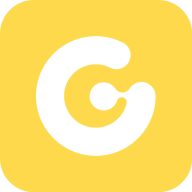
轨记app,基于地理位置的记录平台,实时定位,随时获取个人轨迹信息,轻松记日记,享受更便捷的云记录服务,还能获取亲友位置信息,关注亲友出行安全。

为您提供手赚精灵 v2.2.7安卓版,手机版下载,手赚精灵 v2.2.7apk免费下载安装到手机.同时支持便捷的电脑端一键安装功能!

地铁跑酷下载,地铁跑酷手机版SubwaySurfers地铁跑酷手机版是一款冒险类游戏,游戏的背景设定在地铁铁轨上,玩家要帮助Jake和淘气的小伙伴们躲避警察的追捕,同时往来的地铁给游戏增加了挑战难度。

为您提供婚会保姆 v1.0004安卓版,手机版下载,婚会保姆 v1.0004apk免费下载安装到手机.同时支持便捷的电脑端一键安装功能!










